Auf dieser Seite können Sie verschiedene Felder auswählen, welche bei der Erstellung eines neuen Tickets ebenfalls ausgefüllt werden können bzw. müssen. Welche Felder Ihnen hier zusätzlich zu den Standardfeldern zur Auswahl stehen, können Sie bei den Benutzedefinierten Feldern selbst festlegen. Nach einer Änderung speichern Sie diese über Speichern im Menüband.
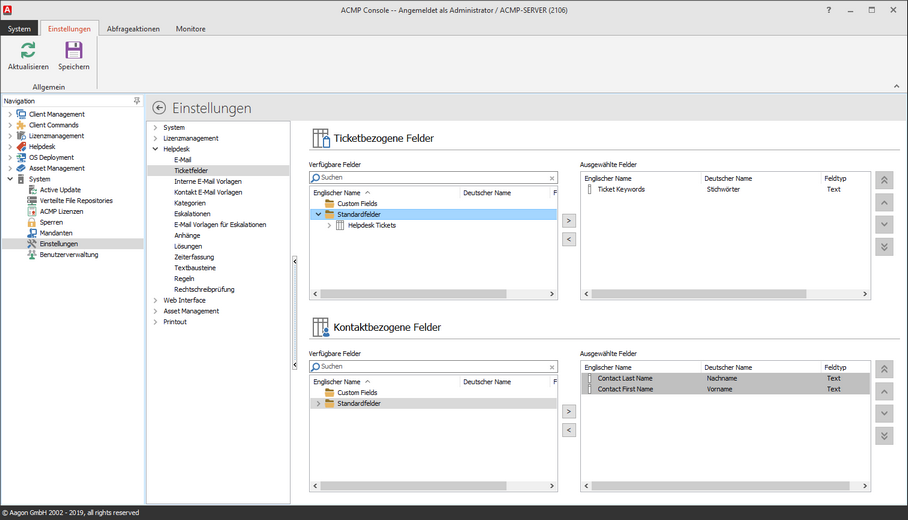
Einstellungen: Ticketfelder
Ticketbezogene Felder
In diesem Bereich geht es um modifizierbare Felder, welche das Ticket betreffen z.B. die Stichwörter. Dazu sehen Sie hier zwei Felderlisten nebeneinander. In der linken Liste sehen Sie alle zur Verfügung stehenden Felder, welche Sie ausfüllen können inklusive der Selbstdefinierten Felder. Die rechte Liste enthält alle Felder, welche Ihnen bei einem neuen Ticket zum Ausfüllen angezeigt werden.
Um nun ein weiteres Feld in einem neuen Ticket anzeigen zu lassen, markieren Sie dieses in der linken Liste und ziehen es entweder per Drag&Drop in die rechte Liste oder klicken auf den oberen der beiden Buttons, welche sich direkt zwischen den Listen befindet. Somit wird dieses Feld einem neuen Ticket bereitgestellt. Bereits verwendete Felder werden in der linken Liste dabei in hellblau unterlegt.
In der rechten Liste können Sie die Felder nun mit Hilfe der Buttons Erster, Nach oben, Nach unten und Letzter im Ticket anordnen. Erster und Letzter setzen das Feld an den Anfang beziehungsweise an das Ende der Liste während Hoch und Runter das Feld um eine Einheit verrücken.
Falls ein Feld eine Pflichteingabe sein soll, setzen Sie bei diesem Feld in der rechten Liste ein Haken in der Spalte Pflichtfeld.
Kontaktbezogene Felder
In diesem Bereich geht es um modifizierbare Felder, welche die Kontaktperson betreffen, also die Person welche die Supportanfrage gestellt hat. Dazu sehen Sie hier zwei Felderlisten nebeneinander. In der linken Liste sehen Sie alle zur Verfügung stehenden Felder, welche Sie ausfüllen können inklusive der Selbstdefinierten Felder. Die rechte Liste enthält alle Felder, welche Ihnen bei einem neuen Ticket für Eingaben angezeigt werden.
Um nun ein weiteres Feld in einem Ticket anzeigen zu lassen, markieren Sie dieses in der linken Liste und ziehen es entweder per Drag&Drop in die rechte Liste oder klicken auf den oberen der beiden Buttons, welche sich direkt zwischen den Listen befindet. Somit wird dieses Feld einem Ticket bereitgestellt. Bereits verwendete Felder werden in der linken Liste dabei in hellblau unterlegt.
In der rechten Liste können Sie die Felder nun mit Hilfe der Button Erster, Nach oben, Nach unten und Letzter im Ticket anordnen. Erster und Letzter setzen das Feld an den Anfang beziehungsweise an das Ende der Liste währen Hoch und Runter das Feld um eine Einheit verrücken.
Falls ein Feld eine Pflichteingabe sein soll, setzen Sie bei diesem Feld in der rechten Liste ein Haken in der Spalte Pflichtfeld.
Zuletzt bearbeitet am 12.11.2019